win11任务栏右键没有任务管理器了怎么办 win11右键任务栏无任务管理器处理方法
更新时间:2024-03-19 10:17:41作者:run
在使用win11系统时,有些用户可能会遇到右键点击任务栏却找不到任务管理器选项的情况,这让许多用户很是困惑,对此win11任务栏右键没有任务管理器了怎么办呢?以下就是有关win11右键任务栏无任务管理器处理方法。
win11右键任务栏没有任务管理器图标怎么办:
1、按 Win + X 组合键,或右键点击开始图标,在打开的隐藏菜单项中,点击打开运行;

2、运行(Win+R)窗口,输入 regedit 命令,按确定或回车,可以快速打开注册表编辑器;
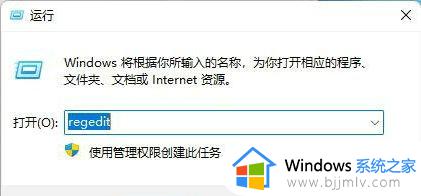
3、注册表编辑器窗口,依次展开到以下路径:
HKEY_LOCAL_MACHINE\SOFTWARE\Microsoft\Windows\CurrentVersion\Shell\Update\Packages
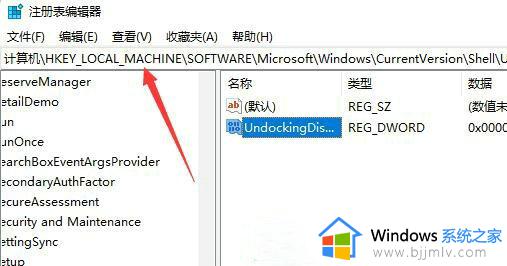
4、然后,在右边空白处,点击右键,选择新建DWORD (32 位)值;
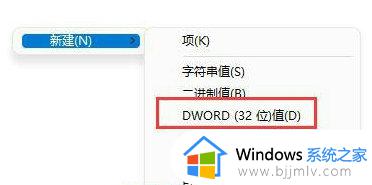
5、将刚才新建的值重命名为UndockingDisabled,再双击打开,将数值数据更改为1,并点击保存;
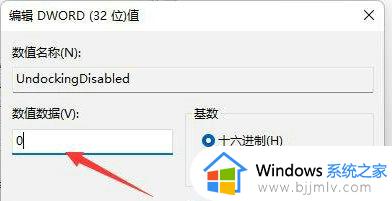
6、保存完成后,重启电脑,再右键点击Win11任务栏,就不单只有任务栏设置,还有其它选项了,比如任务管理器。
以上就是win11右键任务栏无任务管理器处理方法的全部内容,有遇到这种情况的用户可以按照小编的方法来进行解决,希望能够帮助到大家。
win11任务栏右键没有任务管理器了怎么办 win11右键任务栏无任务管理器处理方法相关教程
- win11任务栏右键任务管理器消失了怎么办 win11任务栏右键没有任务管理器如何处理
- win11 22H2任务栏右键没有任务管理器怎么回事 升级win11 22H2后右键没有任务管理器如何处理
- win11任务管理器没反应怎么办 win11任务管理器无响应处理方法
- win11任务栏任务管理器怎么打开 win11任务栏任务管理器怎样调出
- win11任务管理器打不开怎么办 win11打不开任务管理器处理方法
- 任务管理器win11快捷键是什么 任务管理器怎么打开win11
- win11任务管理器里找不到资源管理器怎么办 win11任务管理器没有资源管理器如何处理
- win11任务管理器快捷键没反应怎么办 win11任务管理器快捷键失效如何处理
- win11打开任务管理器快捷键没反应怎么办 win11打开任务管理器的快捷键失效修复方法
- win11重启任务管理器方法 win11任务管理器如何重启
- win11恢复出厂设置的教程 怎么把电脑恢复出厂设置win11
- win11控制面板打开方法 win11控制面板在哪里打开
- win11开机无法登录到你的账户怎么办 win11开机无法登录账号修复方案
- win11开机怎么跳过联网设置 如何跳过win11开机联网步骤
- 怎么把win11右键改成win10 win11右键菜单改回win10的步骤
- 怎么把win11任务栏变透明 win11系统底部任务栏透明设置方法
win11系统教程推荐
- 1 怎么把win11任务栏变透明 win11系统底部任务栏透明设置方法
- 2 win11开机时间不准怎么办 win11开机时间总是不对如何解决
- 3 windows 11如何关机 win11关机教程
- 4 win11更换字体样式设置方法 win11怎么更改字体样式
- 5 win11服务器管理器怎么打开 win11如何打开服务器管理器
- 6 0x00000040共享打印机win11怎么办 win11共享打印机错误0x00000040如何处理
- 7 win11桌面假死鼠标能动怎么办 win11桌面假死无响应鼠标能动怎么解决
- 8 win11录屏按钮是灰色的怎么办 win11录屏功能开始录制灰色解决方法
- 9 华硕电脑怎么分盘win11 win11华硕电脑分盘教程
- 10 win11开机任务栏卡死怎么办 win11开机任务栏卡住处理方法
win11系统推荐
- 1 番茄花园ghost win11 64位标准专业版下载v2024.07
- 2 深度技术ghost win11 64位中文免激活版下载v2024.06
- 3 深度技术ghost win11 64位稳定专业版下载v2024.06
- 4 番茄花园ghost win11 64位正式免激活版下载v2024.05
- 5 技术员联盟ghost win11 64位中文正式版下载v2024.05
- 6 系统之家ghost win11 64位最新家庭版下载v2024.04
- 7 ghost windows11 64位专业版原版下载v2024.04
- 8 惠普笔记本电脑ghost win11 64位专业永久激活版下载v2024.04
- 9 技术员联盟ghost win11 64位官方纯净版下载v2024.03
- 10 萝卜家园ghost win11 64位官方正式版下载v2024.03